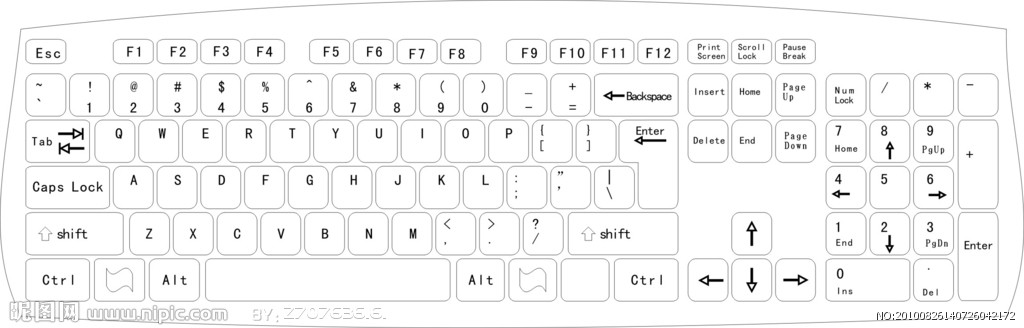

【F1-F12】键
【Win】键
Windows键就是电脑键盘上是Windows图标的键,一般在Ctrl键和Alt键之间。搜索看整个键盘你会发现键盘上有两个Windows键,主要是左右手设计方便按各种组合而设计的。
【Win】键打开“开始”菜单
【Win】+【E】:打开我的电脑
【Win】+【R】:打开运行对话框
【Win】+【D】:显示桌面
【Win】+【M】:最小化所有窗口
【win】+【x】:Windows移动中心,感觉调节音量,屏幕亮度等还是挺好用的(win 7)
【Ctrl】键
【Win】+【R】:打开运行对话框
F1 显示当前程序或者windows的帮助内容。
F2 当你选中一个文件的话,这意味着“重命名”
F3 当你在桌面上的时候是打开“查找:所有文件” 对话框(WIN10不适用)
F5 刷新
F10+ALT 激活当前程序的菜单栏(word中Shift+F10会出现右键快捷菜单)
F11当你在打开网页时,是隐藏侧边栏
F12在编辑好Excel 或Word文档,可“另存为”
Backspace 如果在“另存为”或“打开”对话框中选中了某个文件夹,则打开上一级文件夹
Enter 对于许多选定命令代替单击鼠标
空格键 如果活动选项是
复选框,则选中或清除该复选框
箭头键 如果活动选项是一组
选项按钮,则选择某个按钮
CTRL+ALT+DELETE 在win9x中打开关闭程序对话框
CTRL+SHIFT+ESC 或 CTRL+ALT+DELETE打开
任务管理器CTRL+SHIFT+ESC win9x中打开开始菜单
DELETE删除被选中的项目,如果是文件,将被放入
回收站SHIFT+DELETE 删除被选中的项目,如果是文件,将被直接删除而不是放入回收站
CTRL+SHIFT+N 新建一个新的文件夹(WINDOWSXP不适用)
CTRL+A 全选文件夹内的文件
CTRL+O 打开“打开文件”对话框(适用于WORD)
CTRL+P 打开“打印”对话框
CTRL+S 保存当前操作的文件
CTRL+W关闭当前的窗口
CTRL+ X剪切被选择的项目到剪贴板
CTRL+INSERT 或 CTRL+C 复制被选择的项目到剪贴板(笔记本:FN+CTRL+INSERT=CTRL+INSERT)
CTRL+Shift 切换中英文输入法和(CTRL+空格的作用一样)
CTRL+F4 关闭当前应用程序中的当前文本(如word中)
CTRL+F6 切换到当前应用程序中的下一个文本
Ctrl+Tab 在选项卡上向前移动
Ctrl+Shift+Tab 在选项卡上向后移动
CTRL+ALT+方向键或CTRL+方向键 可以滚动屏幕(WINDOWSXP暂不可用)
SHIFT+INSERT 或 CTRL+V 粘贴剪贴板中的内容到当前位置(笔记本:FN+SHIFT+INSERT=SHIFT+INSERT)
Shift+Tab 在选项上向后移动
ALT+BACKSPACE 或 CTRL+Z 撤销上一步的操作
ALT+SHIFT+BACKSPACE 或CTRL+Y 重做上一步被撤销的操作
Alt+加下划线的字母 执行与该字母匹配的命令(或选择选项)
SHIFT+F10或鼠标右击 打开当前活动项目的
快捷菜单SHIFT 在放入CD的时候按下不放,可以跳过自动播放CD。在打开word的时候按下不放,可以跳过自启动的宏
ALT+SPACEBAR 打开程序最左上角的菜单
ALT+TAB 切换当前程序 (加SHIFT反向)
ALT+ESC 切换当前程序 (加SHIFT反向)
ALT+ENTER 将windows下运行的MSDOS窗口在窗口和全屏幕状态间切换
PRINT SCREEN 将当前屏幕以图像方式拷贝到剪贴板(笔记本上是PrtScSysRq)
ALT+PRINT SCREEN 将当前活动程序窗口以图像方式拷贝到剪贴板(加shift 可以跳到前一个窗口)
Windows键+E 打开我的电脑
Windows键+F 打开“查找:所有文件”对话框
Windows键+L 锁定计算机或切换用户
Windows键+M最小化所有窗口
Windows键+SHIFT+M将最小化的窗口还原到桌面
Windows键+R打开“运行”对话框
Windows键+BREAK打开“系统属性”对话框
Windows键+CTRL+F 搜索计算机(如果已连接到网络)
Windows键+ Pause 显示“系统属性”对话框
Windows键 + T 循环切换任务栏上的程序(win7、win8)(windowsXP不适用)
Windows键+ 数字 启动锁定到任务栏中的由该数字所表示位置处的程序。如果该程序已在运行,则切换到该程序(win7)(主键盘区上的数字)(windowsxp不适用)
Shift + Windows键 + 数字 启动锁定到任务栏中的由该数字所表示位置处的程序的新实例(win7)(主键盘区上的数字)
Alt + Windows键 + 数字 打开锁定到任务栏中的由该数字所表示位置处的程序的
跳转列表 (Jump List) (win7)(主键盘区上的数字)
Windows键 + Tab 使用 Aero Flip 3-D 循环切换任务栏上的程(win7)(windowsxp不适用)
Ctrl + Windows键 + Tab 通过 Aero Flip 3-D 使用
箭头键循环切换任务栏上的程序 (win7)
Windows键 + 空格键 预览桌面 (win7)(在win10此项是小界面切换输入法)
Windows键+ 向上键最大化窗口(win7)(windowsXP不适用)
Windows键+ 向左键将窗口最大化到屏幕的左侧(win7)(windowsXP不适用)
Windows键+ 向右键将窗口最大化到屏幕的右侧(win7)(windowsXP不适用)
Windows键+ 向下键最小化窗口(win7)(windowsXP不适用)
Windows键+ Home最小化除
活动窗口之外的所有窗口(win7)(windowsXP不适用)
Windows键+ Shift + 向上键将窗口拉伸到屏幕的顶部和底部。(win7)(windowsXP不适用)
Windows键+ Shift + 向左键或向右键将窗口从一个监视器移动到另一个监视器(win7)
Windows键+ P选择演示显示模式(win7)(windowsXP不适用)
Windows键+ G循环切换小工具(win7)(windowsXP不适用)
Windows键+ U 打开轻松访问中心(win7)(windowsXP不适用)
Windows键+ X 打开 Windows 移动中心(win7)(windowsXP不适用)
windows键+数字键 打开任务栏上快捷启动项 从开始菜单以后开始 对应123……。(win8.1)
显示前一页(前进键) ALT+RIGHT ARROW
显示后一页(后退键) ALT+LEFT ARROW
在页面上的各框架中切换 (加shift反向)CTRL+TAB
这个键用来打开IE中的地址栏列表,要关闭IE窗口,可以用Alt+F4组合键 F4
刷新 F5
强行刷新 CTRL+F5
可以快速在资源管理器及IE中定位到地址栏 F6
激活程序中的菜单栏 F10
执行菜单上相应的命令 ALT+菜单上带下划线的字母
关闭多文档界面程序中的当前窗口 CTRL+ F4
关闭当前窗口或退出程序 ALT+ F4
查找 CTRL+ F
复制 CTRL+ C
剪切 CTRL+ X
粘贴 CTRL+ V
删除 DELETE
撤消 CTRL+ Z
添加当前页面到收藏夹 CTRL+ D
显示所选对话框项目的帮助 F1
显示当前窗口的系统菜单 ALT+空格键
显示“开始”菜单 CTRL+ ESC
显示多文档界面程序的系统菜单 ALT+连字号(-)
切换到上次使用的窗口 按住ALT然后重复按TAB,
切换到另一个窗口 ALT+ TAB
在后台打开一个页面 CTRL+ 鼠标左键单击
在新窗口中打开一个页面 SHIFT+ 鼠标左键单击
NUM LOCK+负号(-)折叠所选的文件夹
NUM LOCK+乘号(*)展开所选的文件夹下的所有文件及文件夹
NUM LOCK+加号(+) 展开所选的文件夹
F6或TAB键在左右窗格间切换
可以使用 Microsoft自然键盘或含有 Windows
徽标键的其他任何兼容键盘的以下快捷键。

WIN键
在任务栏上的按钮间循环 WINDOWS+ TAB
显示“查找:所有文件” WINDOWS+ F
显示“查找:计算机” CTRL+ WINDOWS+ F
显示“帮助” WINDOWS+ F1
显示“运行”命令 WINDOWS+ R
显示“开始”菜单 WINDOWS
显示“系统属性”对话框 WINDOWS+ BREAK
显示“Windows资源管理器” WINDOWS+ E
显示桌面WINDOWS+D
最小化窗口WINDOWS+M
撤消最小化所有窗口 SHIFT+ WINDOWS+ M
WIN键+P键:多荧幕\投影仪选项。(WIN7)
WIN键+空格键:如果开启了AERO效果,就会暂时
显示桌面,松开WIN键切回原窗口。(WIN7)
WIN键+方向键(上下左右):可以将当前窗口整体移至屏幕的最上、最下、最左、最右边,相当于用鼠标拖动窗口至边缘直到鼠标不能再移动的那种。(WIN7)
WIN键+T键:显示任务栏当前所用程序的缩略图,再按一次切换到其他缩略图。(QWIN7)
WIN键+数字键:切换当前窗口,按住WIN键再按一次数字键则切换到选项卡的其他窗口。
WIN键+PrtSc键:截取当前屏幕到剪贴板,并保存截屏图片文件到“图片”文件夹中。(WIN8/10)
关闭所选文件夹及其所有父文件夹
按住 SHIFT键再单击“关闭按钮(仅适用于“我的电脑”)
向后移动到上一个视图 ALT+左箭头
向前移动到上一个视图 ALT+右箭头
查看上一级文件夹 BACKSPACE
取消当前任务 ESC
如果当前控件是个按钮,要单击该按钮。
或者如果当前控件是个选项按钮,要单击该选项空格键
单击相应的命令 ALT+带下划线的字母
单击所选按钮 ENTER
在选项上向后移动 SHIFT+ TAB
在选项卡上向后移动 CTRL+ SHIFT+ TAB
在选项上向前移动 TAB
在选项卡上向前移动 CTRL+ TAB
如果在“另存为”或“打开”对话框中选择了某文件夹,要打开上一级文件夹
BACKSPACE
在“另存为”或“打开”对话框中打开“保存到”或“查阅” F4
刷新“另存为”或“打开”对话框 F5
插入光盘时不用“自动播放”功能 按住 SHIFT插入
CD-ROM复制文件 按住CTRL拖动文件
创建快捷方式按住 CTRL+SHIFT拖动文件 或按住 ALT拖动文件
立即删除某项目而不将其放入
回收站 SHIFT+DELETE
显示“查找:所有文件” F3
刷新窗口的内容 F5
重命名项目 F2
选择所有项目 CTRL+ A
查看项目的属性 ALT+ ENTER或 ALT+双击
Windows+PRINT SCREEN 将屏幕复制到剪贴板(包括鼠标
光标)
Windows+SCROLL LOCK 将屏幕复制到剪贴板(不包括鼠标光标)
Windows+ PAGE DOWN 切换跟随鼠标光标
Windows+向上箭头 增加放大率
Windows+向下箭头 减小放大率
切换筛选键开关 右SHIFT八秒
切换高对比度开关 左ALT+左SHIFT+PRINT SCREEN
切换鼠标键开关 左ALT+左SHIFT+NUM LOCK
切换粘滞键开关 SHIFT键五次
Ctrl + C 复制。
Ctrl + X 剪切。
Ctrl + V 粘贴。
Ctrl + Z 撤消。
DELETE 删除。
Shift + Delete 永久删除所选项,而不将它放到“
回收站”中。
拖动某一项时按 CTRL 复制所选项。
拖动某一项时按 CTRL + SHIFT 创建所选项目的快捷键。
F2 重新命名所选项目。
CTRL + 向右键 将
插入点移动到下一个单词的起始处。
CTRL + 向左键 将插入点移动到前一个单词的起始处。
CTRL + 向下键 将插入点移动到下一段落的起始处。
CTRL + 向上键 将插入点移动到前一段落的起始处。
CTRL + SHIFT + 任何箭头键
突出显示一块文本。
SHIFT + 任何箭头键 在窗口或桌面上选择多项,或者选中文档中的文本。
Ctrl + A 选中全部内容。
F3 搜索文件或文件夹。
Alt + Enter 查看所选项目的属性。
Alt + F4 关闭当前项目或者退出当前程序。
Ctrl + F4 在允许同时打开多个文档的程序中关闭当前文档。
Alt + Tab 在打开的项目之间切换。
Alt + Esc 以项目打开的顺序循环切换。
F9+FN键是键盘锁定
F4 显示“我的电脑”和“Windows
资源管理器”中的“地址”栏列表。
Shift + F10 显示所选项的快捷菜单。
Alt + 空格键 显示当前窗口的“系统”菜单。
Ctrl + Esc 显示“开始”菜单。
ALT + 菜单名中带下划线的字母 显示相应的菜单。
在打开的菜单上显示的命令名称中带有下划线的字母 执行相应的命令。
F10 激活当前程序中的菜单条。
右箭头键 打开右边的下一菜单或者打开子菜单。
左箭头键 打开左边的下一菜单或者关闭子菜单。
F5 刷新当前窗口。
BackSpace 在“我的电脑”或“Windows
资源管理器”中查看上一层文件夹。
Esc 取消当前任务。
将光盘插入到 CD-ROM 驱动器时按 SHIFT 键 阻止光盘自动播放。
Ctrl + Tab 在选项卡之间向前移动。
Ctrl + Shift +Tab 在选项卡之间向后移动。
Tab 在选项之间向前移动。
Shift + Tab 在选项之间向后移动。
ALT + 带下划线的字母 执行相应的命令或选中相应的选项。
Enter 执行活选项动或按钮所对应的命令。
空格键 如果活选项动是
复选框,则选中或清除该复选框。
箭头键 活选项动是一组
选项按钮时,请选中某个按钮。
F1 显示帮助。
F4 显示当前列表中的项目。
WIN 显示或隐藏"开始"菜单。
WIN+ BREAK 显示"系统属性"对话框。
WIN+ M 最小化所有窗口。
WIN+ Shift + M 还原最小化的窗口。
WIN+ E 打开"我的电脑"。
WIN+ F 搜索文件或文件夹。
CTRL+WIN+ F 搜索计算机。
WIN+ F1 显示 Windows 帮助。
WIN+ L 如果连接到网络域,则锁定您的计算机,或者如果没有连接到网络域,则切换用户。
WIN+ R 打开"运行"对话框。
KEY 显示所选项的快捷菜单。
WIN+ U 打开"工具管理器"。
右侧 SHIFT 键八秒钟 切换“
筛选键”的开和关。
左边的 ALT + 左边的 SHIFT + PRINT SCREEN 切换“高对比度”的开和关。
左边的 ALT + 左边的 SHIFT + NUM LOCK 切换“
鼠标键”的开和关。
Num Lock 键五秒钟 切换“
切换键”的开和关。
WIN+ U 打开“工具管理器”。
按键 目的
END 显示当前窗口的底端。
Home 显示当前窗口的顶端。
NUM LOCK + 数字键盘的星号 (*) 显示所选文件夹的所有
子文件夹。
NUM LOCK + 数字键盘的加号 (+) 显示所选文件夹的内容。
NUM LOCK + 数字键盘的减号 (-) 折叠所选的文件夹。
左箭头键 当前所选项处于展开状态时折叠该项,或选定其父文件夹。
右箭头键 当前所选项处于折叠状态时展开该项,或选定第一文件夹。
Windows中的快捷键我们都很熟悉了,可是下面这些快捷键你平时用过吗?与普通的快捷键相比,它们的使用方法有些特别:这些键不能同时按下,而是要用两步或三步的连续操作,才能实现一项功能。虽然如此,使用这些快捷键也比使用鼠标方便。
Alt+空格→X 最大化当前窗口
Alt+空格→N 最小化当前窗口
提示:“Alt+空格→X”表示先按下“Alt+空格”组合键,然后松开组合键,再按下X键。下面“→”符号均表示先松开符号前按下的键,再按下符号后面的键。
在桌面或文件夹窗口中可使用以下快捷键(注意是文件夹窗口而不是具体的文件夹):
右键→I→N 按名称排列图标
右键→I→T 按类型排列图标(呵呵,搞IT的应该记得住吧)
右键→I→Z 按大小排列图标
右键→I→D 按日期排列图标
右键→R 若在桌面则打开“显示属性”在文件夹则打开该文件夹的属性
右键→E 刷新当前窗口,效果等同F5
提示:这里的“右键”指的是主键盘区最下排右侧的Windows
徽标键和Ctrl之间的那个键。
如果当前窗口是某个具体文件或文件夹:
右键→R 查看当前文件或目录属性(相当于Alt+Enter)
右键→O 打开当前文件或目录(相当于回车)
注意:有些软件可能会在右键里增加一些菜单,这些菜单的快捷键可能会与系统快捷键发生冲突。比如WinRAR会在文件或文件夹的右键菜单中增加一个“添加到”的菜单,该菜单的快捷键S会与系统右键菜单“创建快捷方式(S)”发生冲突。如果要去掉这些“外来”的右键菜单,我们可以打开WinRAR,在
菜单栏上依次点击“选项→设置”,打开“设置”对话框,在“综合”选项卡中点击“选择关联菜单项目”按钮,在打开的对话框中清空所有选项前的
复选框即可。
如果当前窗口是记事本:
右键→U 撤消操作,效果等同与Ctrl+Z
右键→P 粘贴,效果等同与Ctrl+V
右键→A 选中全部文字,效果等同于Ctrl+A
使用“我的电脑”和“Windows资源管理器”的快捷键
目的快捷键
关闭所选文件夹及其所有父
文件夹按住 SHIFT键再单击“关闭按钮(仅适用于“我的电脑”)
向后移动到上一个视图 ALT+左箭头
向前移动到上一个视图 ALT+右箭头
查看上一级文件夹 BACKSPACE
其实,这些快捷键大家都可以在相关程序的右键菜单中找到,在这里只是选择了几个比较实用的归纳了一下,你也可以自己研究。比如当前窗口是某个文件或文件夹,那么用“右键→M”就可以对该文件或文件夹进行重命名操作。不同的程序有不同的快捷键,大家可以自己研究试用,举一反三。
一、常见用法:
F1 显示当前程序或者windows的帮助内容。
F2 当你选中一个文件的话,这意味着“重命名”
F3 当你在桌面上的时候是打开“查找:所有文件” 对话框
F10或ALT 激活当前程序的菜单栏
CTRL+ALT+DELETE 在win9x中打开关闭程序对话框
DELETE 删除被选择的选择项目,如果是文件,将被放入
回收站SHIFT+DELETE 删除被选择的选择项目,如果是文件,将被直接删除而不是放入回收站
CTRL+N 新建一个新的文件
CTRL+O 打开“打开文件”对话框
CTRL+P 打开“打印”对话框
CTRL+S 保存当前操作的文件
CTRL+X 剪切被选择的项目到剪贴板
CTRL+INSERT 或 CTRL+C 复制被选择的项目到剪贴板
SHIFT+INSERT 或 CTRL+V 粘贴剪贴板中的内容到当前位置
ALT+BACKSPACE 或 CTRL+Z 撤销上一步的操作
CTRL+Y 重做上一步被撤销的操作
ALT+SHIFT+BACKSPACE重做上一步被撤销的操作
Windows键+M 最小化所有被打开的窗口。
Windows键+CTRL+M 重新将恢复上一项操作前窗口的大小和位置
Windows键+E 打开资源管理器
Windows键+F 打开“查找:所有文件”对话框
Windows键+R 打开“运行”对话框
Windows键+BREAK 打开“系统属性”对话框
Windows键+CTRL+F 打开“查找:计算机”对话框
SHIFT+F10或鼠标右击 打开当前活动项目的
快捷菜单SHIFT 在放入CD的时候按下不放,可以跳过自动播放CD。在打开word的时候按下不放,可以跳过自启动的宏
ALT+F4 关闭当前应用程序
ALT+SPACEBAR 打开程序最左上角的菜单
ALT+TAB 切换当前程序
ALT+ESC 切换当前程序
ALT+ENTER 将windows下运行的MSDOS窗口在窗口和全屏幕状态间切换
PRINT SCREEN 将当前屏幕以图象方式拷贝到剪贴板
ALT+PRINT SCREEN 将当前活动程序窗口以图象方式拷贝到剪贴板
CTRL+F4 关闭当前应用程序中的当前文本(如word中)
CTRL+F6 切换到当前应用程序中的下一个文本(加shift 可以跳到前一个窗口)
在IE中:
ALT+RIGHT ARROW 显示前一页(前进键)
ALT+LEFT ARROW 显示后一页(后退键)
CTRL+TAB 在页面上的各框架中切换(加shift反向)
F5 刷新
CTRL+F5 强行刷新
目的快捷键
激活程序中的菜单栏 F10
执行菜单上相应的命令 ALT+菜单上带下划线的字母
关闭多文档界面程序中的当
前窗口 CTRL+ F4
关闭当前窗口或退出程序 ALT+ F4
复制 CTRL+ C
剪切 CTRL+ X
删除 DELETE
显示所选对话框项目的帮助 F1
显示当前窗口的系统菜单 ALT+空格键
显示所选项目的快捷菜单 SHIFT+ F10
显示“开始”菜单 CTRL+ ESC
显示多文档界面程序的系统
菜单 ALT+连字号(-)
粘贴 CTR L+ V
切换到上次使用的窗口或者
按住 ALT然后重复按TAB,
切换到另一个窗口 ALT+ TAB
撤消 CTRL+ Z
二、使用“Windows资源管理器”的快捷键
目的快捷键
如果当前选择展开了,要折
叠或者选择父文件夹左箭头
折叠所选的文件夹 NUM LOCK+负号(-)
如果当前选择折叠了,要展开
或者选择第一个子文件夹右箭头
展开当前选择下的所有文件夹 NUM LOCK+*
展开所选的文件夹 NUM LOCK+加号(+)
在左右窗格间切换 F6
三、使用 WINDOWS键
可以使用 Microsoft自然键盘或含有 Windows徽标键的其他任何兼容键盘的以下快捷键。
目的快捷键
在任务栏上的按钮间循环 WINDOWS+ TAB
显示“查找:所有文件” WINDOWS+ F
显示“查找:计算机” CTRL+ WINDOWS+ F
显示“帮助” WINDOWS+ F1
显示“运行”命令 WINDOWS+ R
显示“开始”菜单 WINDOWS
显示“系统属性”对话框 WINDOWS+ BREAK
显示“Windows资源管理器” WINDOWS+ E
最小化或还原所有窗口 WINDOWS+ D
撤消最小化所有窗口 SHIFT+ WINDOWS+ M
四、使用“我的电脑”和“Windows资源管理器”的快捷键
目的快捷键
关闭所选文件夹及其所有父
文件夹按住 SHIFT键再单击“关闭按钮(仅适用于“我的电脑”)
向后移动到上一个视图 ALT+左箭头
向前移动到上一个视图 ALT+右箭头
查看上一级文件夹 BACKSPACE
五、使用对话框中的快捷键
目的快捷键
取消当前任务 ESC
如果当前控件是个按钮,要
单击该按钮或者如果当前控
除该复选框或者如果当前控
件是个选项按钮,要单击该
选项空格键
单击相应的命令 ALT+带下划线的字母
单击所选按钮 ENTER
在选项上向后移动 CTRL+ TAB
在选项卡上向后移动 CTRL+ SHIFT+ TAB
在选项上向前移动 TAB
在选项卡上向前移动 CTRL+ TAB
如果在“另存为”或“打开”
对话框中选择了某文件夹,
要打开上一级文件夹 BACKSPACE
在“另存为”或“打开”对
话框中打开“保存到”或
“查阅” F4
刷新“另存为”或“打开”
对话框 F5
六、使用“桌面”、“我的电脑”和“Windows资源管理器”快捷键
选择项目时,可以使用以下快捷键。
目的快捷键
插入光盘时不用“自动播放”
功能按住 SHIFT插入 CD-ROM
复制文件按住 CTRL拖动文件
创建快捷方式按住 CTRL+SHIFT拖动文件
立即删除某项目而不将其放入“
回收站” SHIFT+DELETE
显示“查找:所有文件” F3
显示项目的快捷菜单 APPLICATION键
刷新窗口的内容 F5
重命名项目 F2
选择所有项目 CTRL+ A
查看项目的属性 ALT+ ENTER或 ALT+双击
可将 APPLICATION键用于 Microsoft自然键盘或含有 APPLICATION键的其他兼容键
七、Microsoft放大程序的快捷键
快捷键目的
Windows徽标+PRINT SCREEN将屏幕复制到剪贴板(包括鼠标光标
Windows徽标+SCROLL LOCK将屏幕复制到剪贴板(不包括鼠标光标)
Windows徽标+ PAGE DOWN切换跟随鼠标光标
Windows徽标+向上箭头增加放大率
Windows徽标+向下箭头减小放大率
八、使用辅助选项快捷键
目的快捷键
切换筛选键开关右SHIFT八秒
切换高对比度开关左ALT+左SHIFT+PRINT SCREEN
切换鼠标键开关左ALT+左SHIFT+NUM LOCK
切换粘滞键开关 SHIFT键五次
切换切换键开关 NUM LOC2000 快捷键
请按 目的
END 显示当前窗口的底端。
HOME 显示当前窗口的顶端。
NUM LOCK+ 数字键盘的星号 (*) 显示所选文件夹的所有子文件夹。
NUM LOCK+ 数字键盘的加号 (+) 显示所选文件夹的内容。
NUM LOCK+ 数字键盘的减号 (-) 折叠所选的文件夹
向左键 当前所选项处于展开状态时折叠该项,或选定其父文件夹。
向右键 当前所选项处于折叠状态时展开该项,或选定第一个子文件夹。
注意
如果在“辅助功能选项”中打开“
粘滞键”,则有些快捷键可能不起作用。
如果您通过“Microsoft
终端服务客户”连接到 Windows 2000,则某些快捷键将会更改。详细信息,请参阅“Microsoft 终端服务客户”的联机文档。
f1-帮助
f2-重命名
f5-刷新
ctrl+a=全部选中
ctrl+c=拷贝
ctrl+v=粘贴
ctrl+x=剪切
alt+enter(或ALT+双击鼠标左键)=属性
电脑常用快捷键!(你的鼠标就可以扔掉了)
CMD命令行
https://blog.csdn.net/qq_32451373/article/details/77743869
运行的命令
https://blog.csdn.net/mhqt_0115/article/details/74065183
https://www.cnblogs.com/jkqnb/p/5812259.html
https://www.cnblogs.com/qikeyishu/p/7116023.html
- Microsoft Windows* SDK May 2010 或较新版本(兼容 2010 年 6 月 DirectX SDK)GPU Detect
原文链接 下载代码样本 特性/描述 日期: 2016 年 5 月 5 日 GPU Detect 是一种简短的示例,演示了检测系统中主要显卡硬件(包括第六代智能英特尔® 酷睿™ 处理器产品家族)的方式. ...
- 需要正确安装 Microsoft.Windows.ShellExperienceHost 和 "Microsoft.Windows.Cortana" 应用程序。
windows 10 开始菜单修复工具 Win10开始菜单修复工具出现的原因,自从升级到Windows 10,一直BUG不断,而其中有一个BUG非常的让你印象深刻,就是开始菜单无响应,你用着用着电脑 ...
- 驱动开发利器Microsoft Windows Driver Kit 7.1.0下载
在Windows 2000 与Windows XP 系统采用是WINDDK来开发WINDOWS驱动程序,我手头也有WINDDK,可是从Windows Vista开始之后,一般采用Microsoft W ...
- "Hello World!" for Microsoft Windows
"Hello World!" for Microsoft Windows It's time to write your first application! The follow ...
- C++ 无法将值写入注册表 HKEY_LOCAL_MACHINE\Sofeware\Microsoft\Windows\CurrentVersion\Run,以实现开机自启动应用程序。
C++ 无法将值写入注册表 HKEY_LOCAL_MACHINE\Sofeware\Microsoft\Windows\CurrentVersion\Run,以实现开机自启动应用程序.但可以写入到H ...
- [Solution] Microsoft Windows 服务(1) C#创建Windows服务
Microsoft Windows 服务(即,以前的 NT 服务)使您能够创建在它们自己的 Windows 会话中可长时间运行的可执行应用程序.这些服务可以在计算机启动时自动启动,可以暂停和重新启动而 ...
- Hyperion Business Modeling for Microsoft Windows (32-bit)
介质包搜索 常见问题 说明 复查 许可证列表 以确定需要下载的产品程序包. 请选择产品程序包和平台,然后单击“查找”. 如果只有一项结果,则可以看到下载页.如果有多个结果,请选择一个,然后单 ...
- Oracle Fusion Applications (11.1.8) Media Pack and Oracle Application Development Framework 11g (11.1.1.7.2) for Microsoft Windows x64 (64-bit)
Oracle Fusion Applications (11.1.8) Media Pack for Microsoft Windows x64 (64-bit) 重新搜索 常见问题 提示 ...
- Microsoft Windows 远程权限提升漏洞(CVE-2013-3175)(MS13-062)
漏洞版本: Microsoft Windows XP Microsoft Windows Vista Microsoft Windows Server 2008 Microsoft Windows R ...
随机推荐
- 牛客提高R5 A.同余方程
题意 题目链接 Sol 设\(solve(x, y)\)表示\(i \in [0, x], j \in [0, y]\)满足题目要求的方案数 首先容斥一下,\(ans = solve(r_1, r_2 ...
- 利用actionscript访问wfs服务
以后整理……</> private function search_clickHandler():void{ op="search"; var urlLoader:UR ...
- spark学习地址
http://blog.sina.com.cn/s/blog_64d9a6ef0101ghvs.html http://blog.sina.com.cn/s/blog_49cd89710102v3b1 ...
- 屏幕 z
private void FullScreen() //全屏 { SizeMode = 2; FormBorderStyle = FormBo ...
- 基于k8s的ES集群定期删除索引
apiVersion: batch/v1beta1 kind: CronJob metadata: name: elasticsearch namespace: elasticsearch label ...
- vue-cli run dev 和 run build 出现的问题(运行项目、打包项目)
前些天做项目,过程中遇到了一个比较奇怪的问题:npm run dev 和 npm run build 的时候,出现了错误,导致项目无法启动.打包无法成功.报了一堆错误: 错误展示: 找了一下解决方案, ...
- 安装PYTHON PIL包
安装pillow而不是PIL pip install pillow 参考: https://github.com/python-pillow/Pillow
- NODE-windows 下安装nodejs及其配置环境
相信对于很多关注javascript发展的同学来说,nodejs已经不是一个陌生的词眼.有关nodejs的相关资料网上已经铺天盖地.由于它的高并发特性,造就了其特殊的应用地位. 国内目前关注最高,维护 ...
- Python变量和数据类型(入门2)
转载请标明出处: http://www.cnblogs.com/why168888/p/6400809.html 本文出自:[Edwin博客园] Python变量和数据类型 一.整数 int = 20 ...
- linux shell——zsh的安装与使用
Shell是在程序员与服务器间建立一个桥梁,它对外提供一系列命令,让我们得以控制服务器.常用的Bash就是Shell的一种,也是Linux下默认Shell程序.这里介绍一种更强大的.更人性化的Shel ...


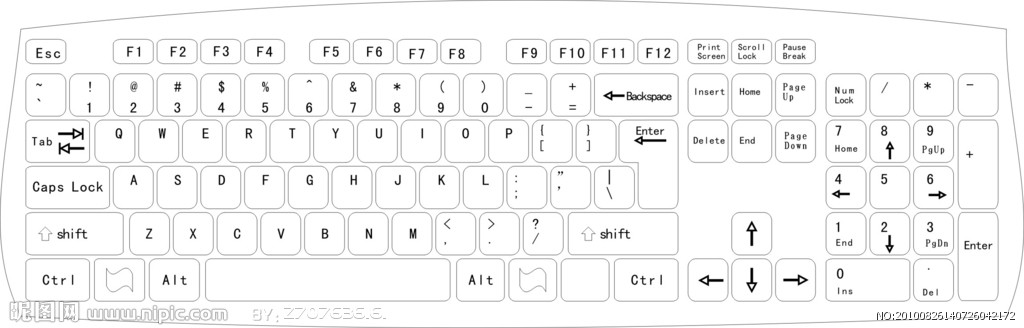
 WIN键
WIN键